win7电脑怎么打开开发者工具 win7电脑开启开发者工具方法
更新时间:2023-11-04 14:54:14作者:skai
在我们的日常生活和工作中,我们小伙伴在使用win7电脑的时候,难免都会遇到一些电脑问题,就比如最近有小伙伴在使用win7电脑的时候不知道怎么打开开发者工具,对此我们应该怎么操作,接下来小编就带着大家一起来看看win7电脑开启开发者工具方法,希望对你有帮助。
步骤如下:
打开我们的浏览器,我们看到在浏览器右上角,搜索栏后面有一个三个点的显示框,我们点击这三个点。
点击之后出现如图所示选择框,我们可以看到这里有一个更多工具,鼠标点击更多工具,也可以使用图中所示的这个快捷键。

点击更多工具之后,在它的左侧又会出现图中所示的一列选择项,自己我们选择开发者工具,使用ctrl,shift.1也可以调节出来。或者使用f12快捷方式,调节出开发者工具。
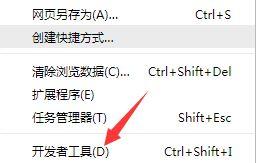
打开开发者工具之后,我们就可以看到网页上显示出另外两部分内容。一部分是我们html网页显示内容代码,一部分是我们css格式显示。
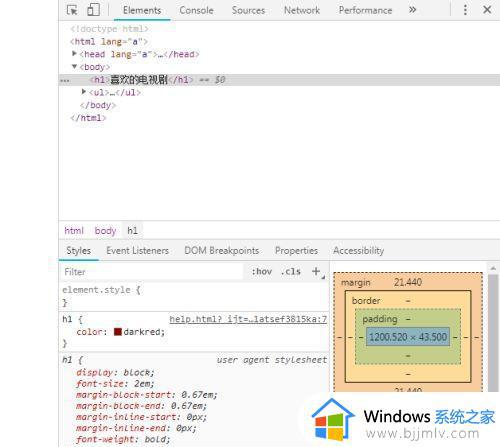
点击html代码显示部分中的这个三角形,就可以展开其收缩起来的这一部分代码,再次点击三角形又可以隐藏起来。
我们也可以在网页中选中想要查看的文本,然后点击鼠标右键。选择检查选项,右侧的开发者工具自动定位到我们需要查看代码的文本部分。
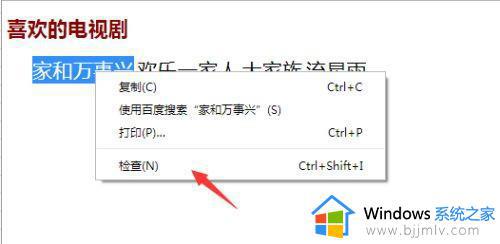
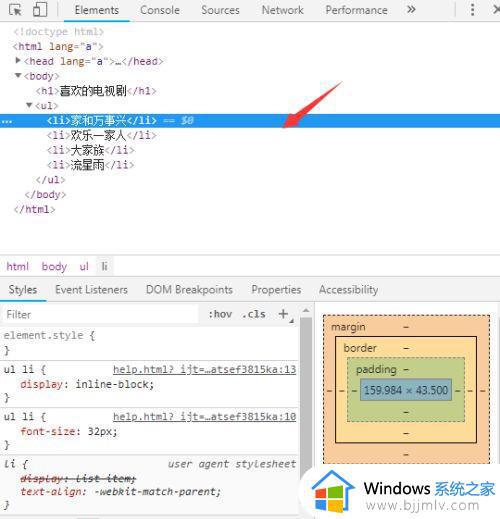
以上全部内容就是小编带给大家的win7电脑开启开发者工具方法详细内容分享啦,还不清楚怎么打开开发者工具的小伙伴就快点跟着小编一起来看看吧。
win7电脑怎么打开开发者工具 win7电脑开启开发者工具方法相关教程
- win7管理工具打不开怎么办 win7打不开管理工具服务处理方法
- Win7如何打开画图工具 Win7打开画图工具的步骤
- win7截图工具无法运行怎么办 win7截图工具打不开了解决方法
- win7桌面小工具怎么打开 win7桌面小工具在哪里
- win7的画图工具在哪里 怎样打开win7画图工具
- win7清理工具在哪里 win7怎么打开清理工具
- win7打印机共享设置工具步骤 win7如何打开打印机共享设置
- win7截图工具不见了怎么办 win7截图工具没有了处理方法
- win7截图工具不能用了怎么办 win7截图工具无法使用如何修复
- win7截图工具用不了怎么办 win7截图工具用不了最佳解决方法
- win7系统如何设置开机问候语 win7电脑怎么设置开机问候语
- windows 7怎么升级为windows 11 win7如何升级到windows11系统
- 惠普电脑win10改win7 bios设置方法 hp电脑win10改win7怎么设置bios
- 惠普打印机win7驱动安装教程 win7惠普打印机驱动怎么安装
- 华为手机投屏到电脑win7的方法 华为手机怎么投屏到win7系统电脑上
- win7如何设置每天定时关机 win7设置每天定时关机命令方法
win7系统教程推荐
- 1 windows 7怎么升级为windows 11 win7如何升级到windows11系统
- 2 华为手机投屏到电脑win7的方法 华为手机怎么投屏到win7系统电脑上
- 3 win7如何更改文件类型 win7怎样更改文件类型
- 4 红色警戒win7黑屏怎么解决 win7红警进去黑屏的解决办法
- 5 win7如何查看剪贴板全部记录 win7怎么看剪贴板历史记录
- 6 win7开机蓝屏0x0000005a怎么办 win7蓝屏0x000000a5的解决方法
- 7 win7 msvcr110.dll丢失的解决方法 win7 msvcr110.dll丢失怎样修复
- 8 0x000003e3解决共享打印机win7的步骤 win7打印机共享错误0x000003e如何解决
- 9 win7没网如何安装网卡驱动 win7没有网络怎么安装网卡驱动
- 10 电脑怎么设置自动保存文件win7 win7电脑设置自动保存文档的方法
win7系统推荐
- 1 雨林木风ghost win7 64位优化稳定版下载v2024.07
- 2 惠普笔记本ghost win7 64位最新纯净版下载v2024.07
- 3 深度技术ghost win7 32位稳定精简版下载v2024.07
- 4 深度技术ghost win7 64位装机纯净版下载v2024.07
- 5 电脑公司ghost win7 64位中文专业版下载v2024.07
- 6 大地系统ghost win7 32位全新快速安装版下载v2024.07
- 7 电脑公司ghost win7 64位全新旗舰版下载v2024.07
- 8 雨林木风ghost win7 64位官网专业版下载v2024.06
- 9 深度技术ghost win7 32位万能纯净版下载v2024.06
- 10 联想笔记本ghost win7 32位永久免激活版下载v2024.06